Часть 3. Достижение профессионального вида фото
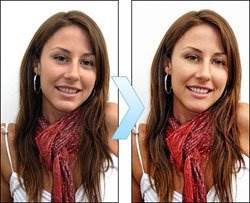
Редактирование и ретуширование изображений.
На этом уроке мы с вами разберём, как можно ретушировать и улучшать наши фото. Какие нужны для этого инструменты.
Изображения, оттенки и тона в ретушировании изображений.
Одно из самых главных отличий обыкновенного фото от профессионального, которое публикуется в изданиях или представлено на выставках – это наличие некоторого ретуширования, которое выполняется перед печатью или отправкой. Это вовсе не означает, что фотографы с помощью фотошопа рисуют хорошее фото. Нет, даже малая корректировка цветов или тона может изменить ваше фото в лучшую сторону.
Цветовой баланс.
Цветовой баланс это отношение или микс трёх цветов, которые находятся в вашем фотоаппарате и в сканере – красный, зелёный и синий. Обычно регулировки количества отдельных цветов недостаточно, так как на это влияют следующие факторы:
Интенсивность. Избыток красного приведёт к неестественному красному фото, избыток зелёного к зелёному фото и т.д. Другие оттенки создаются путём смешивания и преобладания между этими тремя цветами.
 Насыщенность. Это зависит от того, какой оттенок формируется за счёт самого чистого цвета, а какой разбавляется нейтральным цветом, например белым или чёрным. Представим себе банку с красной краской. Изначально она чистого красного цвета, но если мы будем добавлять белую краску, то она будет давать более мягкие цвета, различные оттенки розового, а если станем добавлять чёрную, то краска начнёт темнеть. Таким образом работает любой редактор насыщенности цвета, который может как прибавить белую или чёрную краску, так и удалить эти компоненты, представив нам чистый красный цвет.
Насыщенность. Это зависит от того, какой оттенок формируется за счёт самого чистого цвета, а какой разбавляется нейтральным цветом, например белым или чёрным. Представим себе банку с красной краской. Изначально она чистого красного цвета, но если мы будем добавлять белую краску, то она будет давать более мягкие цвета, различные оттенки розового, а если станем добавлять чёрную, то краска начнёт темнеть. Таким образом работает любой редактор насыщенности цвета, который может как прибавить белую или чёрную краску, так и удалить эти компоненты, представив нам чистый красный цвет.
Яркость и контрастность. Относительная светлость или тёмность какого-либо цвета. Если у вас, к примеру, на вашем фото 12 оттенков красного от самого тёмного, до самого светлого то контраст будет высоким. Если от самого тёмного, до самого светлого будет 100 оттенков, то изображение будет низкоконтрастным. Яркость определяется разницей белого и тёмного.
Причины плохого цвета и способы ретуширования фотографии.
 У возникновения плохого цветового баланса существует несколько причин.
У возникновения плохого цветового баланса существует несколько причин.
Неправильный источник освещения. Сенсор любой камеры сбалансирован для освещения определённого цвета. Например, свет днём имеет несколько более синий оттенок, чем свет вечером или в сумерки, а освещение в помещении практически всегда имеет красноватый оттенок. Баланс белого в вашей камере обычно автоматически компенсирует эти изменения. Если этого не происходит или происходит недостаточно — вам стоит переустановить баланс белого или добавить фильтр для корректировки освещения. Такие вещи, конечно, лучше скорректировать перед съёмкой, так как после будет сложно всё исправить.
 Источник флуоресцентного освещения. Различие между вольфрамовым освещением и источником дневного освещения заключается в пропорциях красного и синего. А вот в случае с флуоресцентным освещением всё по-другому. Такие источники освещения создают дефицит нескольких цветов, что требует вмешательста и ретуширования изображения. Многие камеры имеют специальную настройку для флуоресцентного освещения, если же такой настройки у вас нет, то стоит приобрести специальные цветовые фильтры для конкретных типов подобных ламп. Если снимок при таком освещении уже сделан и имеет зеленоватый результат — исправить его с помощью компьютерных программ будет весьма сложно.
Источник флуоресцентного освещения. Различие между вольфрамовым освещением и источником дневного освещения заключается в пропорциях красного и синего. А вот в случае с флуоресцентным освещением всё по-другому. Такие источники освещения создают дефицит нескольких цветов, что требует вмешательста и ретуширования изображения. Многие камеры имеют специальную настройку для флуоресцентного освещения, если же такой настройки у вас нет, то стоит приобрести специальные цветовые фильтры для конкретных типов подобных ламп. Если снимок при таком освещении уже сделан и имеет зеленоватый результат — исправить его с помощью компьютерных программ будет весьма сложно.
Смешанные источники освещения. Если объект, который вы фотографируете, окружён множеством источников освещения с различными цветовыми балансами, вы рискуете получить пёстрое изображение. В этом случае попытайтесь минимизировать пестроту. Попытайтесь не направлять камеру на цветную стену и потолок. Если можно управлять вашим объектом съёмки, попытайтесь поместить его в пользу какого либо одного самого сильного освещения. Отключите вспышку, избегайте блестящих и сильноотражающих объектов.
Простое исправление цветового баланса.
 Мы не будем забредать в густые дебри программы Photoshop, потому что возможности этого редактора безграничны. Если вы хотите изучить эту программу подробнее, то вам следует купить книгу по фотошопу или найти эту информацию в интернете. Здесь мы разберём простые и лёгкие способы цветокоррекции фотографий.
Мы не будем забредать в густые дебри программы Photoshop, потому что возможности этого редактора безграничны. Если вы хотите изучить эту программу подробнее, то вам следует купить книгу по фотошопу или найти эту информацию в интернете. Здесь мы разберём простые и лёгкие способы цветокоррекции фотографий.
Нужно понимать, что, при редактировании или ретушировании вашего снимка, очень сложно или почти невозможно добавить цвета и детали, которых нет. Все техники хорошо работают с деталями и цветами, которые уже есть на снимке, но слишком много одного или другого. Избыточный цвет можно удалить или приглушить, либо другие цвета усилить, для лучшего баланса с основным.
Удаляя цвет, вы именно удаляете цвет, а не заменяете его другим, так что если у вас получилась зелёная фотография, то, удалив зелёный, может не остаться вообще никакого. Можно поэкспериментировать с добавлением цвета в основной, как художник смешивает краски, тогда, возможно, вам удастся получить нужный оттенок.
Использование элементов управления цветовым балансом.
 Элементы управления цветовым балансом есть практически в любой графической программе. Нужно их найти, обычно они представляют собой ползунковые механизмы регулировки. В зависимости от того, как вы двигаете ползунок, оттенок на вашем изображении будет меняться в сторону того или иного цвета (смешивание с основным). Данные элементы позволяют вам регулировать пропорции определённого цвета от 0 до 100% . Для примера: Перемещая регулятор голубой/красный в сторону красного вы добавляете недостающего красного и уменьшаете избыточный голубой. Таких регуляторов разных цветов обычно несколько. Этот способ легко усваивается, если в вашем редакторе есть предварительный просмотр, где вы можете наблюдать за изменениями в реальном времени.
Элементы управления цветовым балансом есть практически в любой графической программе. Нужно их найти, обычно они представляют собой ползунковые механизмы регулировки. В зависимости от того, как вы двигаете ползунок, оттенок на вашем изображении будет меняться в сторону того или иного цвета (смешивание с основным). Данные элементы позволяют вам регулировать пропорции определённого цвета от 0 до 100% . Для примера: Перемещая регулятор голубой/красный в сторону красного вы добавляете недостающего красного и уменьшаете избыточный голубой. Таких регуляторов разных цветов обычно несколько. Этот способ легко усваивается, если в вашем редакторе есть предварительный просмотр, где вы можете наблюдать за изменениями в реальном времени.
Использование элементов управления оттенок/насыщение.
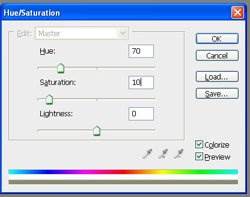 Скорректировать цвета можно также с использованием инструментов оттенок/насыщение/яркость ( Hue / Saturation / Lightness ). C помощью такой коррекции-ретушировании вы можете изменить насыщенность отдельных цветов или всех цветов разом без изменений оттенков и яркости. Здесь изменяется только соотношение между цветами и ничего более. Пример: на фотографии с праздника, которую вы решили подредактировать, можно усилить красные и зелёные оттенки, но приглушить синие или фото людей на природе – вы желаете снизить только зелёный оттенок, которого очень много даёт трава и листва – это возможно сделать с помощью элементов оттенок/насыщение.
Скорректировать цвета можно также с использованием инструментов оттенок/насыщение/яркость ( Hue / Saturation / Lightness ). C помощью такой коррекции-ретушировании вы можете изменить насыщенность отдельных цветов или всех цветов разом без изменений оттенков и яркости. Здесь изменяется только соотношение между цветами и ничего более. Пример: на фотографии с праздника, которую вы решили подредактировать, можно усилить красные и зелёные оттенки, но приглушить синие или фото людей на природе – вы желаете снизить только зелёный оттенок, которого очень много даёт трава и листва – это возможно сделать с помощью элементов оттенок/насыщение.
Использование режимов вариаций.
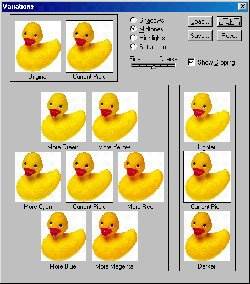 Большинство редакторов изображений предлагает такую функцию, как режим вариаций, где программа генерирует и представляет вам сразу несколько вариантов изображений. Таким образом гораздо легче заниматься прямым ретушированием, так как вы можете посмотреть небольшую копию каждого. Вы можете щёлкнуть по любой из этих картинок и редактировать только её или сразу все, наблюдая как они меняются в худшую или в лучшую стороны.
Большинство редакторов изображений предлагает такую функцию, как режим вариаций, где программа генерирует и представляет вам сразу несколько вариантов изображений. Таким образом гораздо легче заниматься прямым ретушированием, так как вы можете посмотреть небольшую копию каждого. Вы можете щёлкнуть по любой из этих картинок и редактировать только её или сразу все, наблюдая как они меняются в худшую или в лучшую стороны.
Инструменты ретуширования.

Цель простого ретуширования заключается в удалении дефектов снимка. Красные глаза, мешки под глазами, угри и прыщи или пятна, возникшие от пыли на объективе. Или же добавление каких-либо черт, например блеска в глазах, яркости в глазах.
Клонирование и инструмент Резиновый штамп.
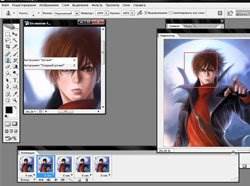 Инструмент клонирования, обычно представляемый значком штамп, резиновый штамп, дублирует часть изображения из того места, которое вы выбрали в то, в котором хотите что-то править. На самом деле аналогия со штампом здесь не очень уместна, так как вы просто рисуете кистью хоть и с неким эффектом.
Инструмент клонирования, обычно представляемый значком штамп, резиновый штамп, дублирует часть изображения из того места, которое вы выбрали в то, в котором хотите что-то править. На самом деле аналогия со штампом здесь не очень уместна, так как вы просто рисуете кистью хоть и с неким эффектом.
Клонирование очень удобно для редактирования и ретуширования изображений и может использоваться для копирования частей или цветов изображения из одной части в другую или с одного фото на другое. С помощью клонирования или штампа можно даже размножить вещи, например, сделать вместо одного несколько деревьев или кактусов в пустыне, дополнительное окно в здании, здесь всё остаётся за вашей фантазией.
В фотошопе штамп представлен несколькими видами, да ещё и с настройками. Используя их можно добиться, что бы клонированная часть изображения плавно вписывалась в место, куда его вставили. Программа высчитывает цвета оригинальных пикселов и смешивает их с подставляемыми. С помощью этого можно добиться более реалистичного редактирования.
С помощью клонирования очень легко сглаживать различные дефекты, прыщи, морщины и другое. Всего-то навсего нужно взять оригинал с места, где, вам кажется, желаемая текстура и закрасить им дефект.
Инструменты затемнения и осветления.
Эти инструменты являются хорошим вариантом выборочного осветления, либо затемнения части изображения. Один из важнейших этапов ретуширования изображения. К примеру, можно осветлить тени под глазами, затемнить слишком светлые, засвеченные участки.
Инструменты смазывания и резкости.
Обычно в редакторах изображений существуют данные фильтры для ретуширования, с помощью которых можно изменить как всю фотографию, так и её часть. Что касается повышения резкости, то здесь должно быть всё понятно. Если фотография или часть на фотографии получилось не слишком резким и нечётким, по вине фокуса или других причин, то инструмент повышения резкости поможет исправить фото.
Инструмент смазывания служит для повышения резкости и акцента на основном объекте. Смазывание некоторых частей изображения может сделать остальную часть изображения более резкой для восприятия. Так же, с помощью смазывания, можно убирать различные яркие точки, царапины.
Инструменты изменения размеров изображения.
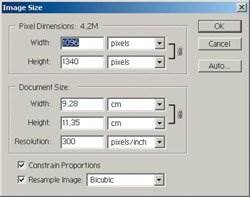 Люди часто недооценивают данные инструменты, которые способны изменить (отредактировать, ретушировать) как всё изображение, так и, что важно для нас, часть изображения. С помощью данного инструмента можно акцентировать внимание на различных деталях. Вы можете увеличить дерево, сделать продукт вашей компании более большим по сравнению с конкурентами, возможно расширить стену дома, который некрасиво обрывается у самого края снимка, растянуть голубое небо и т.д.
Люди часто недооценивают данные инструменты, которые способны изменить (отредактировать, ретушировать) как всё изображение, так и, что важно для нас, часть изображения. С помощью данного инструмента можно акцентировать внимание на различных деталях. Вы можете увеличить дерево, сделать продукт вашей компании более большим по сравнению с конкурентами, возможно расширить стену дома, который некрасиво обрывается у самого края снимка, растянуть голубое небо и т.д.
Подобные предыдущему инструменту – это инструменты обрезки, которые позволяют обрезать изображение, обеспечивая более интересную композицию, и инструмент поворота.
На этом очередной урок по цифровой фотографии — Редактирование и ретуширование фото закончен. В следующий раз мы разберём специальные эффекты цифровой съёмки. Подписывайтесь на рассылку сайта, что бы быть в курсе обновлений.
Для того, что бы в полной мере пользоваться интернетом и учиться искусству фотографии, пользуйтесь продукцией Mozilla. Для этого нужно mozilla firefox скачать на свой компьютер и пользоваться этим удобным браузером.







